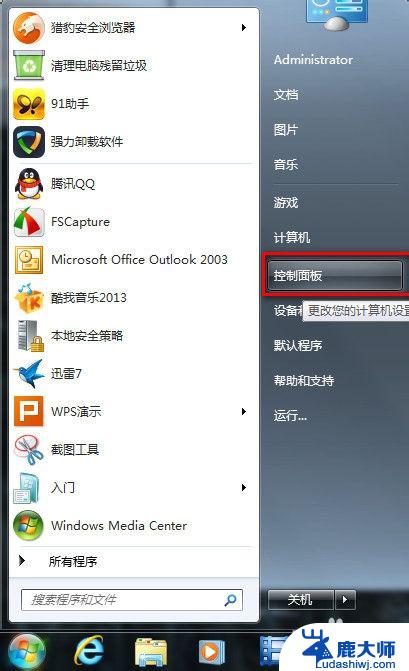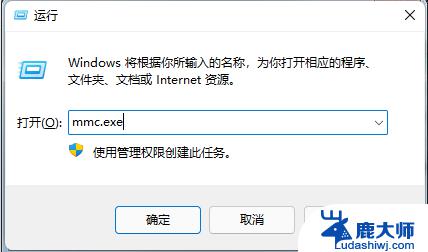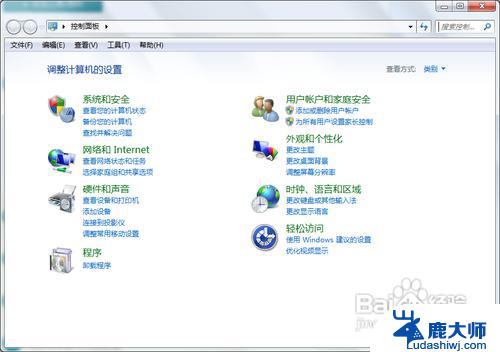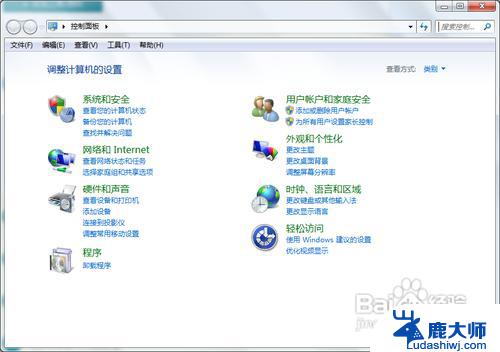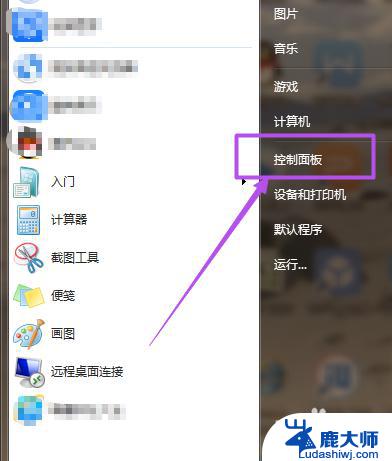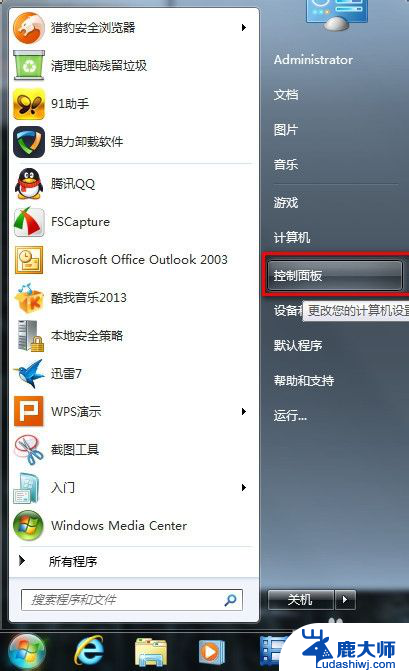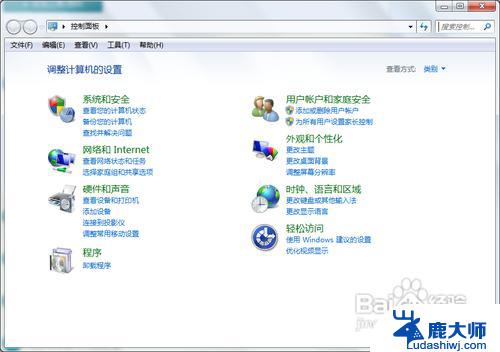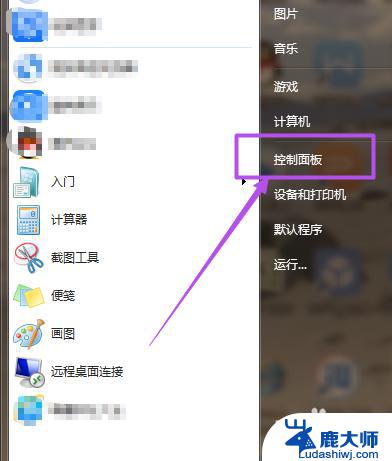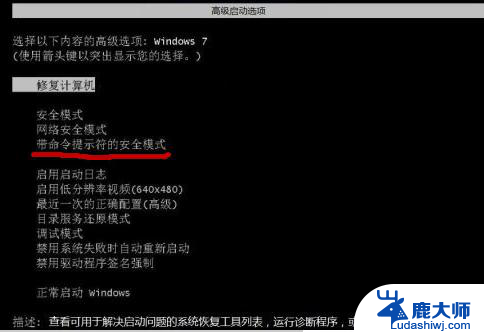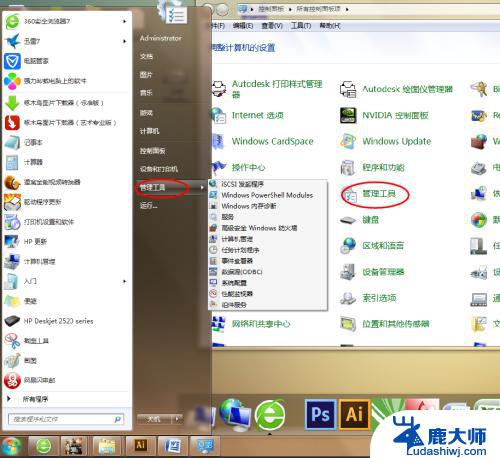怎么设置密码重置盘win7 win7密码重设盘下载
怎么设置密码重置盘win7,在现代社会密码的重要性不可忽视,无论是个人账户、电脑登录还是手机解锁,密码都是保护个人隐私和信息安全的重要工具。随着忘记密码或密码被盗的情况时有发生,密码重置盘成为了解决这一问题的有效方式。对于win7系统用户而言,设置密码重置盘是非常重要的一项任务。通过下载win7密码重设盘,我们可以快速、安全地重置密码,保护个人信息的安全。在本文中我们将探讨如何设置密码重置盘以及如何下载win7密码重设盘,为自己的电脑安全保驾护航。
具体步骤:
1.首先插入一个u盘,并等待优盘能够正常显示在我的电脑。
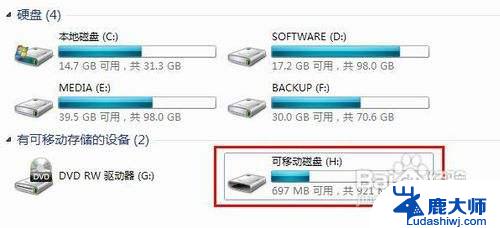
2.点击开始——控制面板
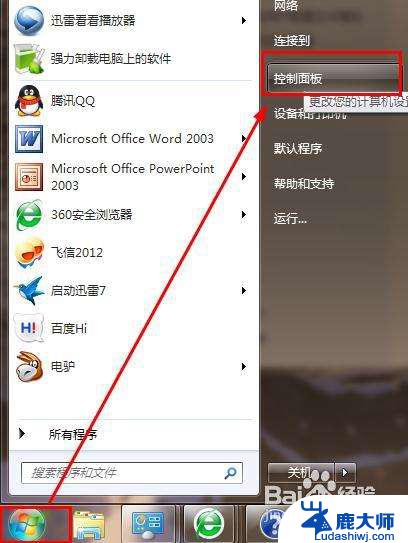
3.在控制面板中找到用户账户和家庭安全。
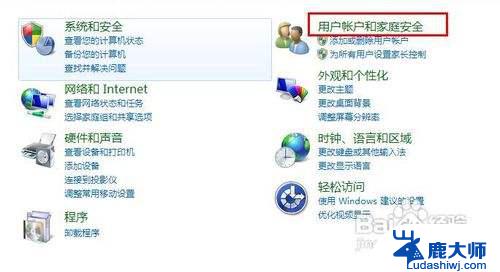
4.单击用户账户
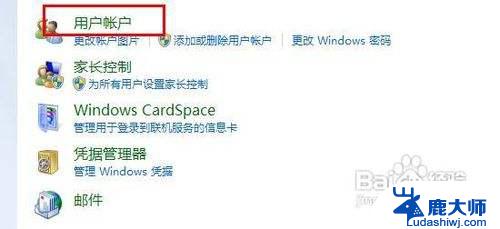
5.在用户账户中点击创建密码重设盘
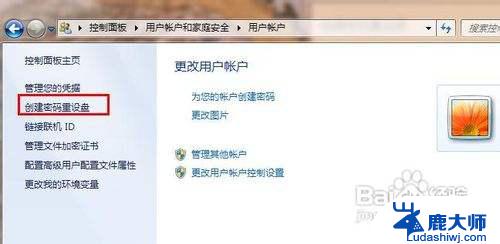
6.弹出了一个忘记密码向导,点击下一步。
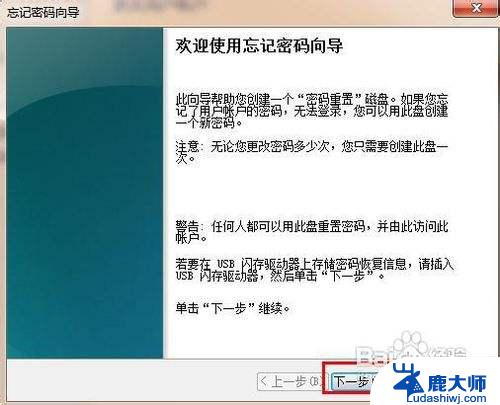
7.选择一个u盘,这个u盘就是你刚才插到电脑上的优盘,然后点击下一步。
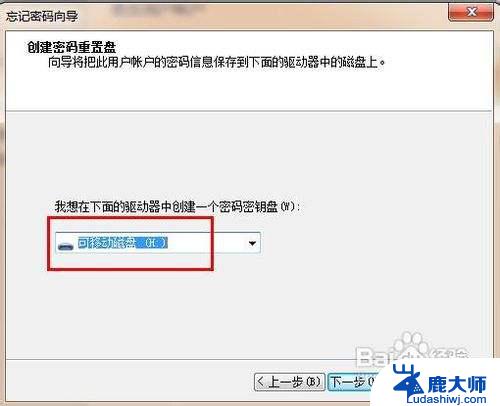
8.开始创建密码重置磁盘,等待1秒,然后点击下一步。
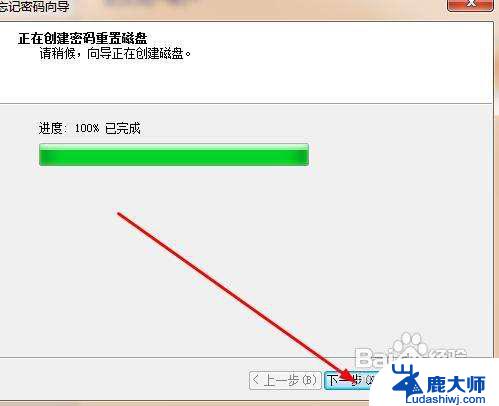
9.在这里,密码重设盘就设置完成了。当你忘记自己的电脑密码的时候,你可以用该优盘来帮助你重新设置一个密码。只要在启动电脑后插入优盘就可以了。
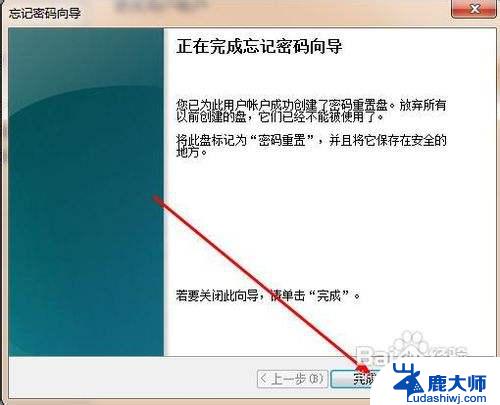
以上是如何设置win7密码重置盘的全部内容,如果您遇到同样的情况,请参考我的方法进行处理,希望对您有所帮助。